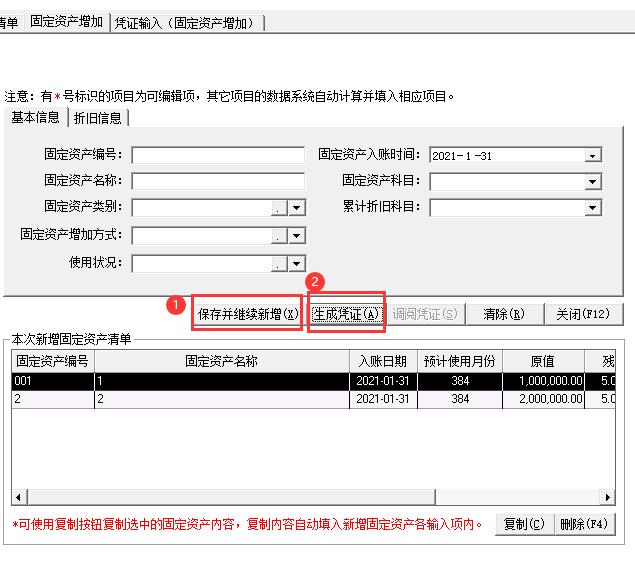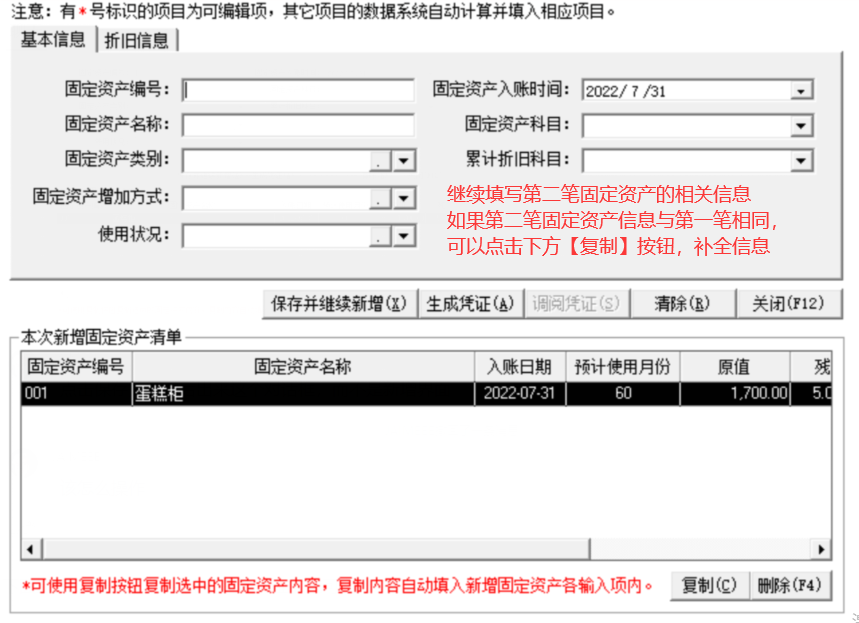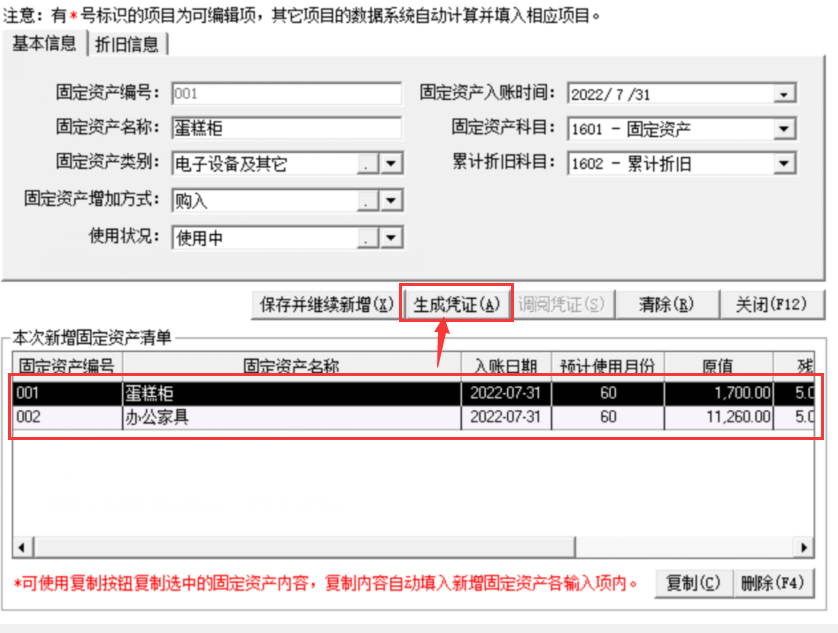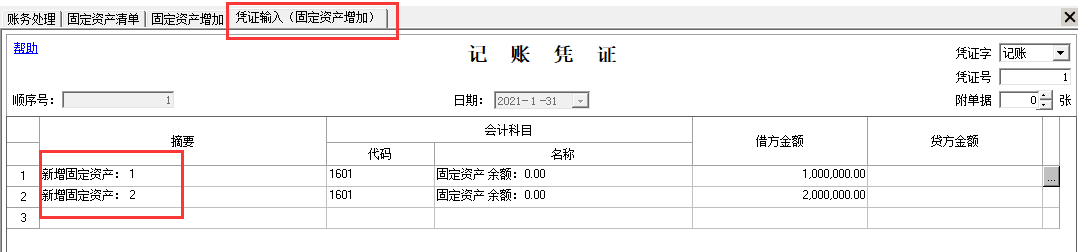一、固定资产计提折旧说明:
1、在固定资产清单中录入的固定资产,点击相应按钮,软件会按月生成机制计提折旧凭证。
2、本软件仅支持【按月折旧】或【一次性计提折旧】,不支持加速折旧。
3、自己手工编制的折旧凭证,不会反映到固定资产清单中,如果您在固定资产清单中添加了固定资产,又自行手工编制了加速折旧凭证,则固定资产清单还是生成按月计提折旧的凭证。
(1)如需加速折旧,请在固定资产清单中,删除该笔固定资产,手工编制固定资产入账凭证和固定资产加速折旧凭证;
删除固定资产的步骤:可以【到电脑上】点击链接:https://www.kuaijihui.com/list/index/id/4 搜索【删除固定资产】有步骤说明
(2)如需按月折旧或一次性计提折旧,则需要删除自行手工编制的加速折旧凭证,按照下面的步骤生成固定资产折旧凭证:
删除凭证的步骤:可以【到电脑上】点击链接:https://www.kuaijihui.com/list/index/id/4 搜索【删除凭证】有步骤说明
二、固定资产生成计提折旧凭证的步骤:
1、按月折旧:点击菜单栏→【期末处理】→【计提折旧】→【生成计提折旧凭证】,软件自动生成每月的折旧凭证。
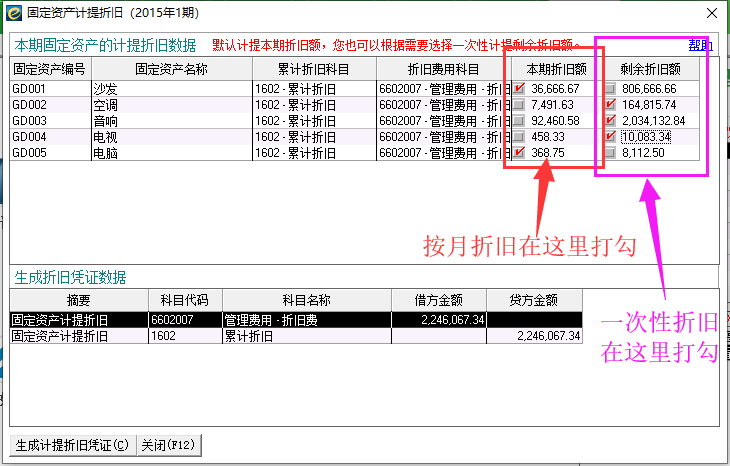
2、一次性计提折旧:点期末处理-计提折旧
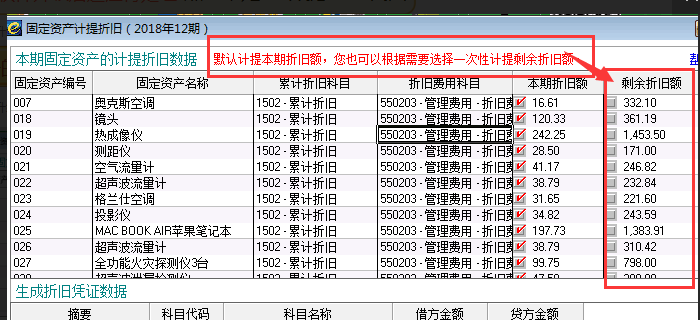
三、生成计提折旧凭证按钮是灰色的
原因说明及解决办法:
第一种情况:没有在【固定资产模块】中录入固定资产,因此【生成计提折旧凭证】的按钮就是灰色的。
解决办法:可以点击【固定资产】-【固定资产清单】点击【资产增加】,添加固定资产;
可以【到电脑上】点击链接:http://www.kuaijihui.com/list/index/id/4 搜索【新增固定资产】有步骤说明
第二种情况:已经计提完毕的固定资产,不再生成折旧凭证,因此【生成计提折旧凭证】的按钮就是灰色的。
可以在【固定资产清单】中根据【入账日期】和【预计使用月份】看一下固定资产是否已经到期了。
通过上面的截图可以看出:这3笔固定资产预计使用月份60个月(5年),2017年12月31日入账,2022年12月31日折旧到期,已计提折旧完毕,因此2023年不再计提折旧。
第三种情况:当月新增的固定资产,次月起计提折旧,因此当月查看【生成计提折旧凭证】的按钮就是灰色的。
第四种情况:已经清理的固定资产,次月起停止计提折旧,不再生成折旧凭证,因此【生成计提折旧凭证】的按钮就是灰色的。
【温馨提示】:当月清理固定资产,当月还需要计提折旧1次(点期末处理-计提折旧),下个月起停止计提折旧。
可以点击【固定资产】-【固定资产清单】,根据【是否清理】的状态,判断该固定资产是否还会计提折旧。